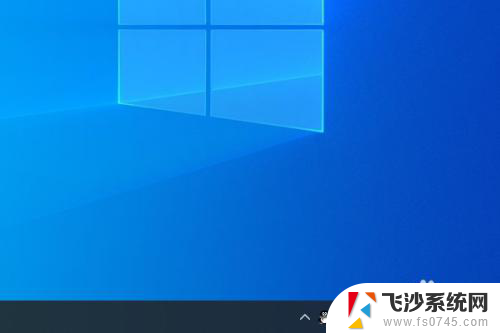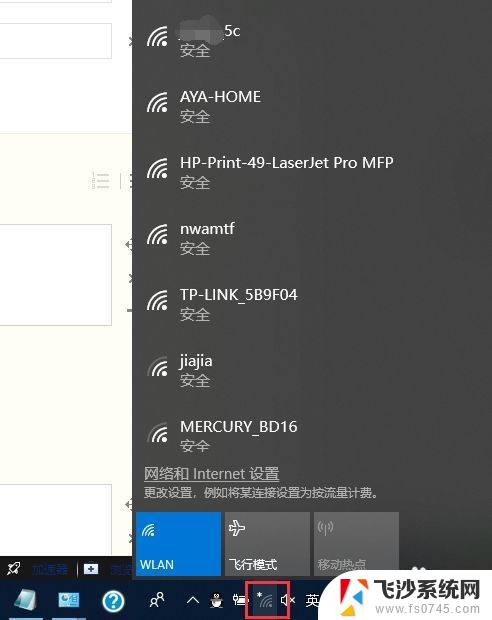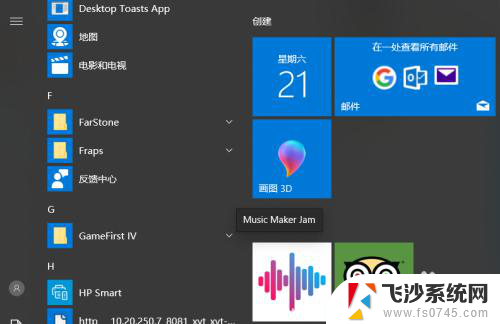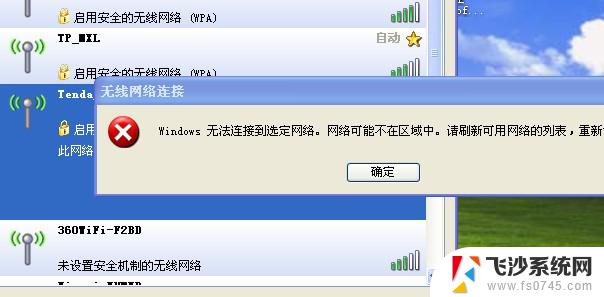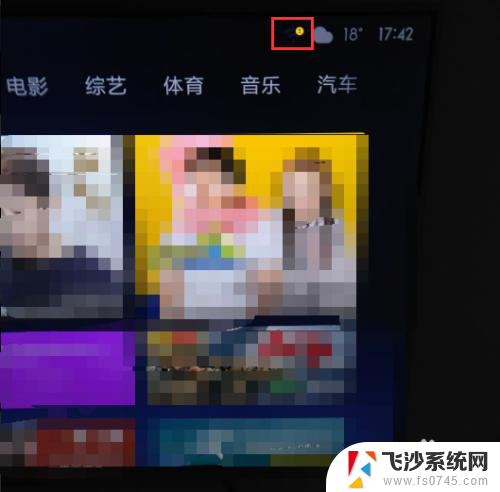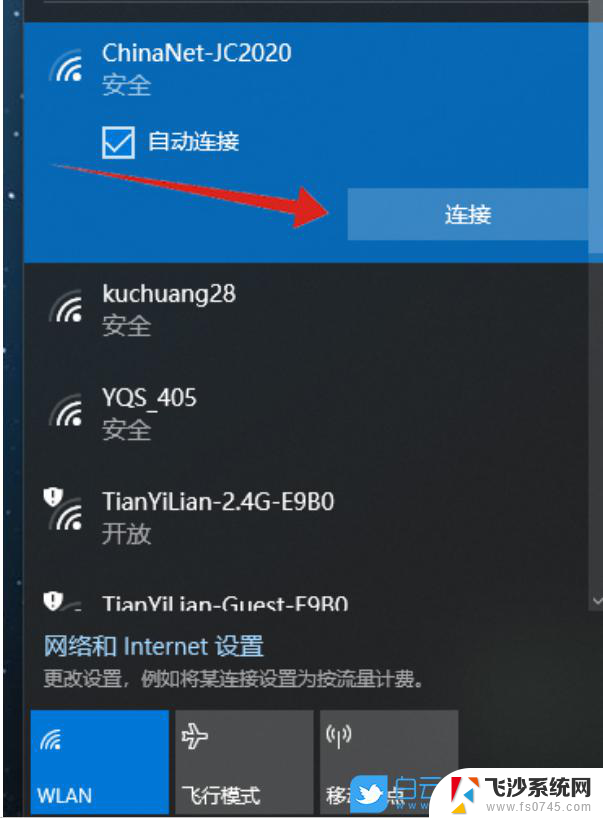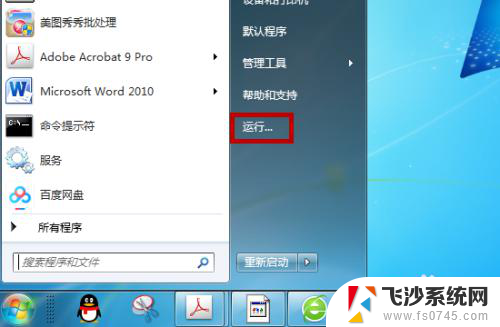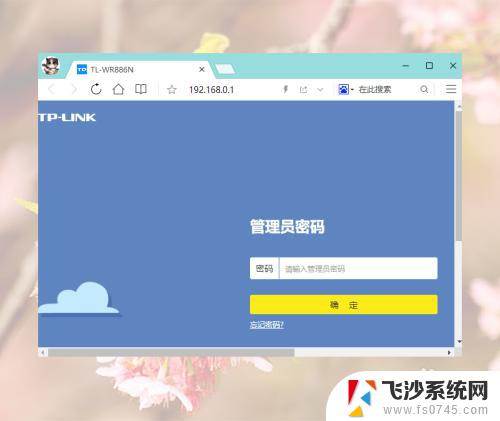电脑internet怎么连接 电脑无法连接WiFi怎么办
随着科技的进步和互联网的普及,电脑连接互联网已经成为我们日常生活中的必备技能,有时候我们可能会遇到一些问题,比如电脑无法连接WiFi,这让我们感到困惑和烦恼。当电脑无法连接WiFi时,我们应该如何解决呢?在本文中我们将探讨一些可能的解决办法,帮助您快速恢复与互联网的连接。无论是初次接触电脑网络连接,还是遇到问题需要解决,本文都将给予您一些实用的建议和技巧。让我们一起来了解一下吧!
步骤如下:
1.找原因
当我们联网的时候,在电脑的右下角出现“可能需要其他登陆信息”的字样跳出时,那么我说的这种情况就适用了(对于XP及windows7都适用)
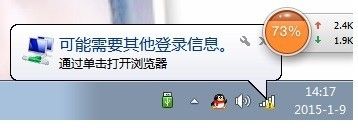
2.打开网络和共享中心
在电脑的最右下角有个网络连接的标志,我们点击它,就会出现一个“打开网络和共享中心”的选项,我们选择它,进入管理控制面板。
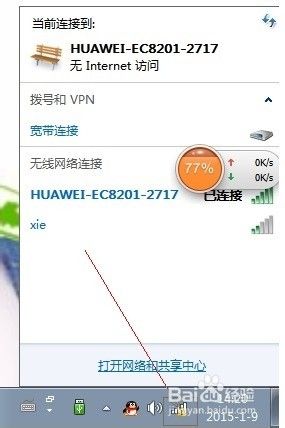
3.找到本地连接
当我们进入控制面板后就会看到计算机网络是无法连接上Internet网络的,那么我们在这个界面就会看到有个“本地连接”的选项。我们点击开。
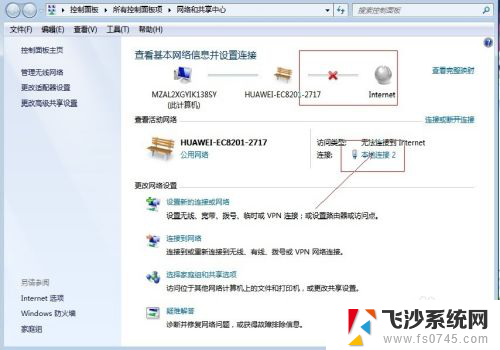
4.找到属性
在本地连接里我们就会看到在“IPv4连接”后面出现的是“无Internet访问权限”,那么我们就点击左下角的”属性“选项。

5.找到Internet协议版本
点击属性以后会出现本地连接的属性对话框,我们在下面找到”Internet协议版本4(TCP/IPv4)“选项。选中使其背景颜色变为蓝色的,我点击右下角的属性选项。
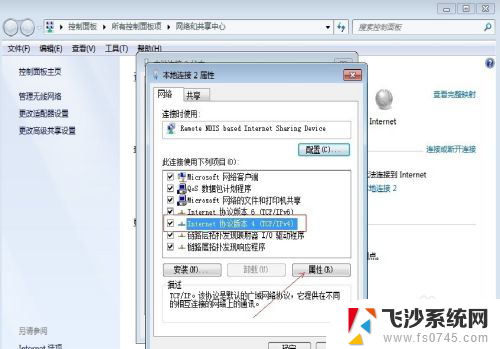
6.设置属性选项
在这个属性选项里有两种选择,一般选择的是”自动获得IP地址“。但连接不上网络时我们应该选择”使用下面的IP地址“在相应的栏目输入相应的数据,数据的来源可以参照同事的数据,但不能跟他一样,我们只用修改“IP地址“的最后一个数字就可以,在0-255之间随意输入一个数字,如我输入的是143,点击确定,这样重复的修改最后一个数字,直到连接上Internet网为止。
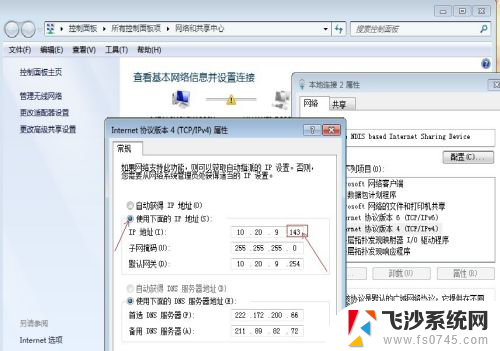
以上就是电脑连接互联网的全部内容,如果你遇到相同的问题,可以参考本文中介绍的步骤进行修复,希望这对你有所帮助。